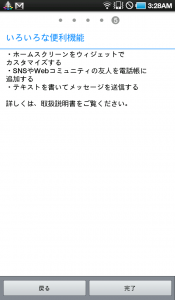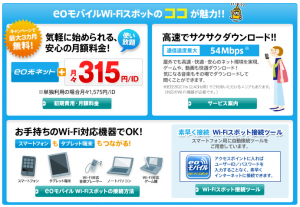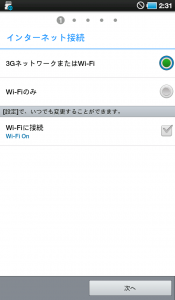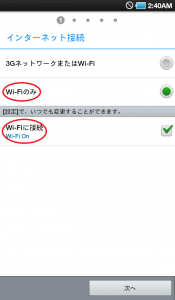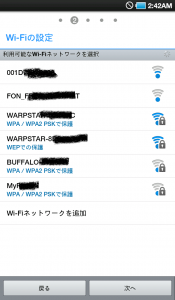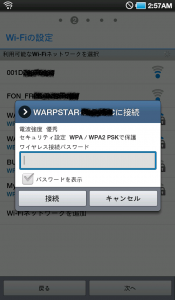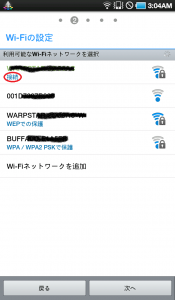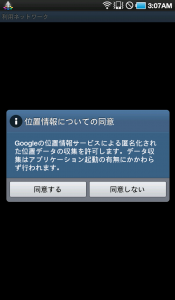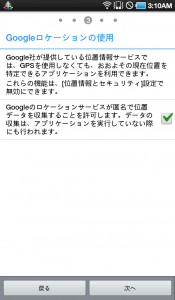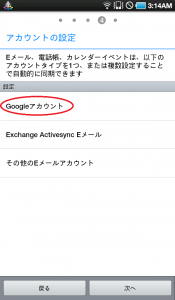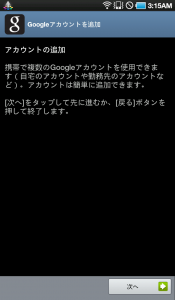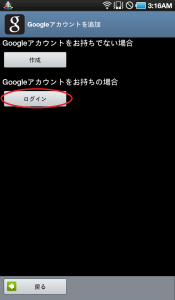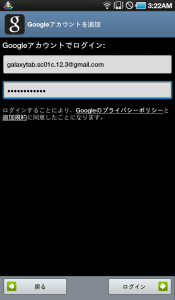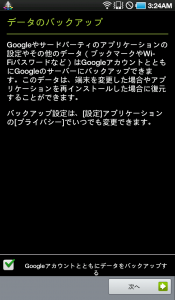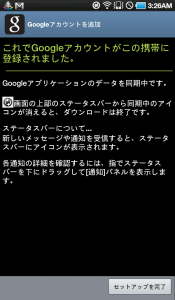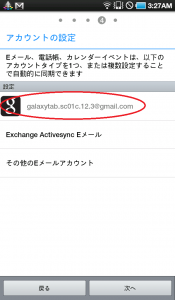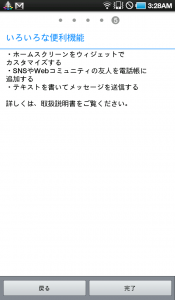「Wi-Fi」と「グーグルアカウント」の設定
早速GALAXY Tabを起動してみましょう。
起動ボタンは本体右サイドの上の方にあります。
まず最初にでてきた画面がこれ。
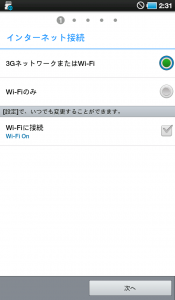
私はドコモと一切契約をしていない(携帯電話はソフトバンクユーザーです 爆)ので、「Wi-Fiのみ」の接続となります。
「Wi-Fiのみ」をポンっとタップ。さらにそのすぐ下にある
「Wi-Fiに接続」がOFFになっているのでこれもタップしてONにましょう。
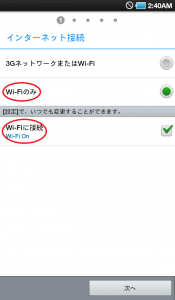
できれば
「次へ」をタップ。
すると、Wi-Fiネットワーク利用可能なリストがずらずらと表示されます。
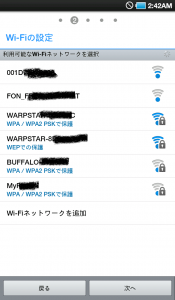
この時、自分の家ではない近隣のWi-Fiネットワークも拾ってきたりするので、必ず自分の家のWi-Fiネットワークを選択してくださいね。アセアセ( ̄_ ̄ i)タラー
選択すると、ワイヤレス接続パスワードを要求されるのでパスワードを入力します。
このパスワードはNECルーターの場合「暗号化キー」のことを指します。
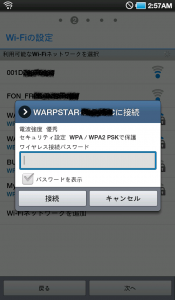
このパスワードはルーターの裏面に記載されている場合が多いと思います。もし記載されていない場合はお持ちのルーターのメーカーホームページで調べることができると思います。
私の場合はきっちりルーター裏面に記載されていました。
下の写真の赤線部分です。

(ホコリがきたないですね~~そこは無視してください。 (; ̄ー ̄A アセアセ・・・)
早速「暗号化キー」を入力。
暗号化キー(パスワード)があっていれば「接続」と表示されます。
無事接続表示されたら
「次へ」をタップ。
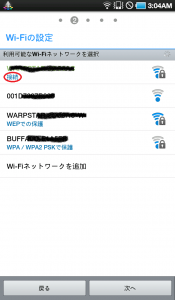
次はグーグルの位置情報についての同意。
「あなたはグーグルに監視されています。爆」
冗談は置いといて、ここは同意で問題ないでしょう。
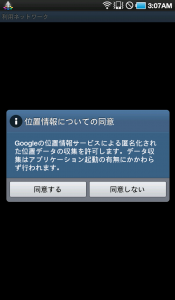
上記と似たようなことを聞かれるので文章を読んで「次へ」をタップ
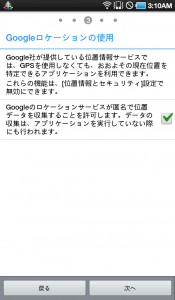
次はアカウントの設定。
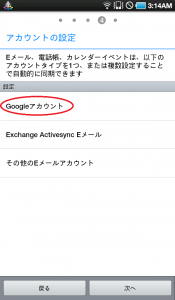
いろいろありますが、とりあえず一番使い勝手の良いグーグルアカウントをタップします。
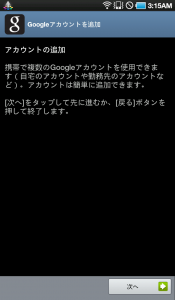
「次へ」をタップ。
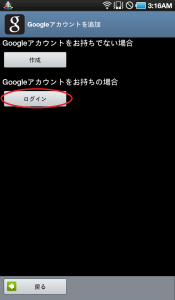
グーグルアカウントの有無の選択。
私の場合すでに複数のグーグルアカウントがあるので、新規作成は省略。m(_ _”m)ペコリ
「ログイン」をタップ。
(※アカウントを持っていない場合はもちろん「作成」をタップしてください。
もちろんグーグルのアカウントはパソコンでも取得可能です。
パソコンより取得される場合はこちらをどうぞ ⇒⇒⇒ Googleアカウント)
グーグルアカウントとパスワードを入力してログインをタップ。
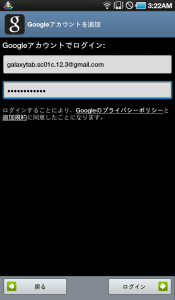
「データーのバックアップ」についてを読んで次へをタップ
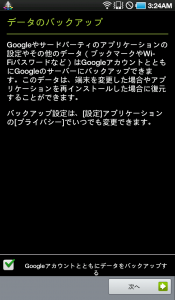
これでセットアップ完了です。
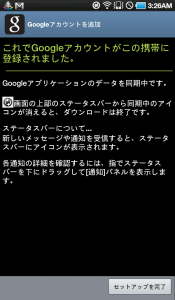
無事グーグルのアイコンが表示されたら「次へ」をタップ。
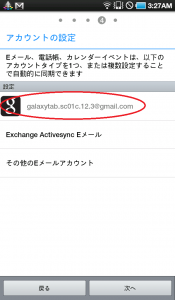
「完了」をタップし無事ネット接続完了です。